関連付けられたファイルをダブルクリック
CubeICE に関連付けされた圧縮ファイルをダブルクリックする事で解凍(展開)が始まります。 初期設定で関連付けられている圧縮形式は、zip, 7z, lzh, rar, tar, gz (tgz), bz2 (tbz), xz (txz) の 8 種類です。 ファイルの関連付けは CubeICE 設定 で変更する事ができます。
コンテキストメニューから選択
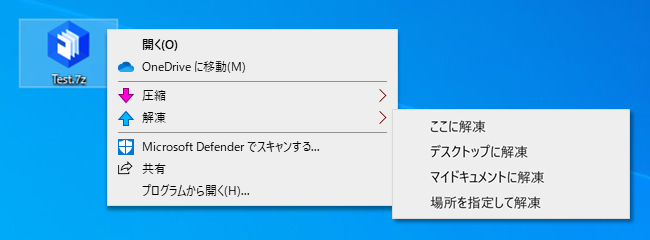
エクスプローラー等で圧縮ファイルを右クリックすると 解凍 と言うメニューが表示されます。 この「解凍」メニューをクリックする事によっても解凍が始まります。
ショートカットへのドラッグ&ドロップ
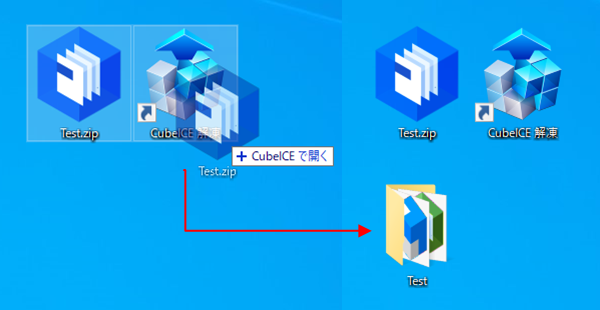
CubeICE で圧縮ファイルを解凍(展開)する 3つめの方法は、圧縮ファイルを CubeICE 解凍 にドラッグ&ドロップする方法です。
上書きの確認
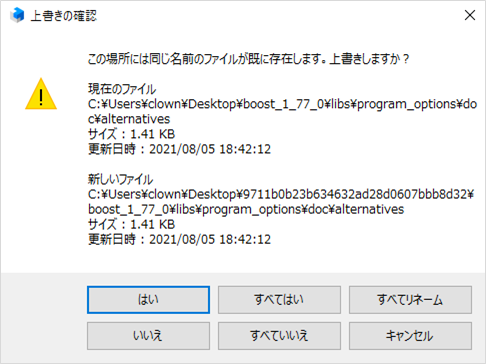
CubeICE で圧縮ファイルを解凍(展開)時、保存先に同名のファイルが存在すると上記のような確認ダイアログが表示されます。
この時、すべてはい、 すべてリネーム、すべていいえ を選択すると、これ以降、 同名のファイルが存在する際に確認なしに選択した処理(上書き/リネーム/破棄)を実行します。 また、キャンセル をクリックすると直ちに解凍(展開)を中止します。 すべてリネーム をクリックした場合は、元のファイル名が Test.txt であれば Test(2).txt のように CubeICE が⾃動的に新しいファイル名に変更します。
パスワードの入力
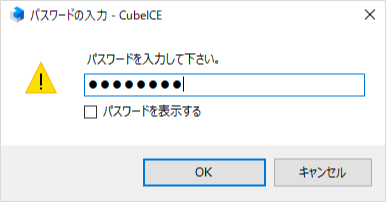
解凍(展開)しようとした圧縮ファイルにパスワードが設定されている場合、パスワードを⼊⼒するダイアログが表示されます。